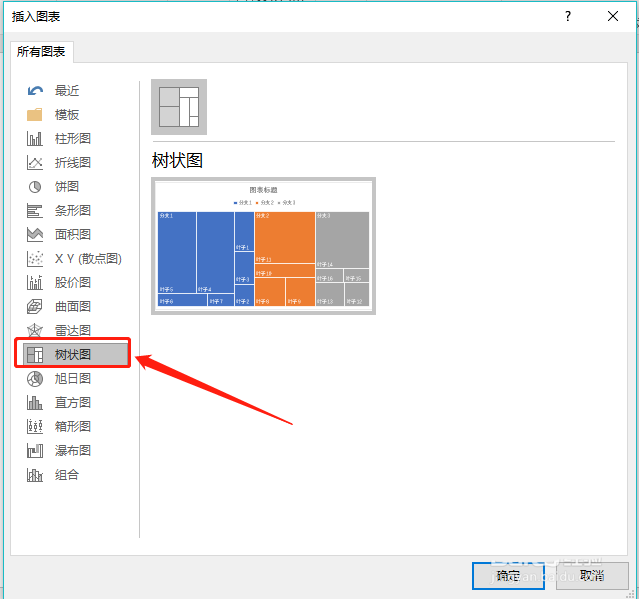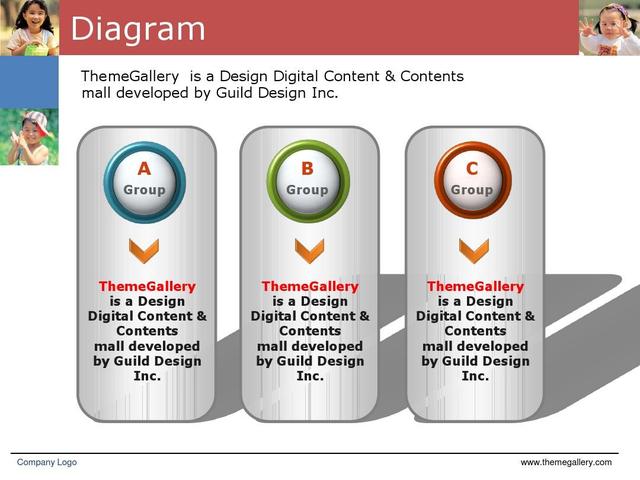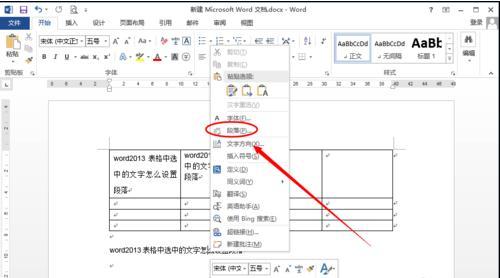如何在word中设置图表基底和三维旋转的方法 在word 中如何将图片设置为三维旋转
word教程
2022-04-22 16:16:31
大家都知道word图表由于是三维图表类型,因此图表显示的为立体效果,我们还可以为图表设置基底填充效果,并根据需要设置图表的三维旋转,使图表达到更为立体的视觉效果,今天我们重点学下在word中设置图表基底和三维旋转的方法。
1、单击“背景”组中的“图表基底”按钮。
2、在展开的列表中单击“其他基底选项”选项。
图1
3、打开“设置基底格式”对话框,切换到“填充”选项卡下,单击选中“纯色填充”单选按钮。
4、单击“颜色”按钮,在展开的列表中单击“橙色”选项。
图2
5、切换到“三维旋转”选项卡下。
6、在“旋转”区域中设置图表在X、Y方向上的旋转角度,设置完成后单击“关闭”按钮。
图3
7、设置后的word图表背景效果。
图4
我们在word2007中设置图表基底和三维旋转的时候,当word图表为二维图表时,由于图表不为立体效果,因此只能对图表绘图区背景进行格式效果的设置,而不能设置其背景墙、图表基底和三维旋转等效果。
标签:
相关文章
-
无相关信息